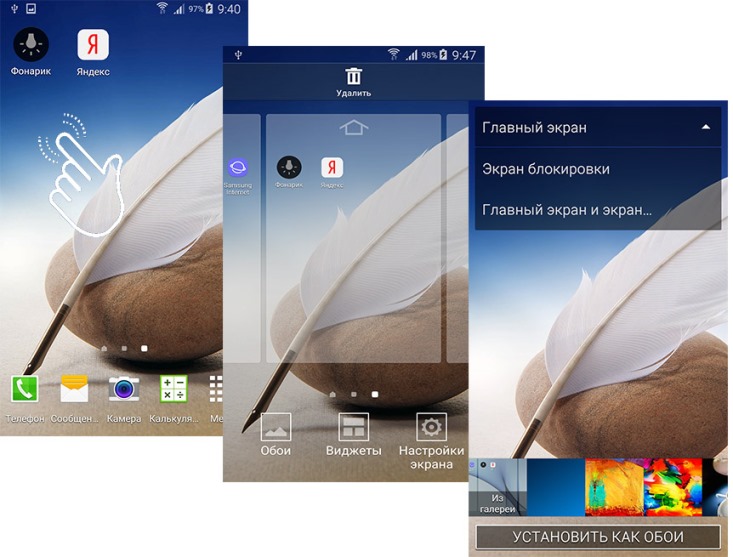Как поменять значки на рабочем столе. Как изменить картинку у ярлыка на рабочем столе
Как изменить иконки в Windows 7, XP, Vista
Иногда возникает желание внести разнообразие на рабочий стол, изменить иконки папок, программ или сделать иконки прозрачными, поменять их размер. Сделать это совсем несложно.
Скачайте в интернете новые иконки, используйте стандартные иконки Windows или сделайте их из картинок:
1. Как изменить иконки в Windows 7:
Подведите курсор к папке, иконку которой хотите поменять, щелкните правой кнопкой мыши.
Далее СВОЙСТВА — НАСТРОЙКА — СМЕНИТЬ ЗНАЧОК. Выберите из коллекции Windows иконку, щелкните ОК и еще раз ОК. Иконка изменилась.
Чтобы поменять иконку у программы вместо НАСТРОЙКИ выберите ЯРЛЫК, далее те же действия.
Если хотите поставить свою иконку, то после нажатия СМЕНИТЬ ЗНАЧОК кликните ОБЗОР и найдите в компьютере иконку (обязательно формата ico) — Открыть — ОК — ОК:
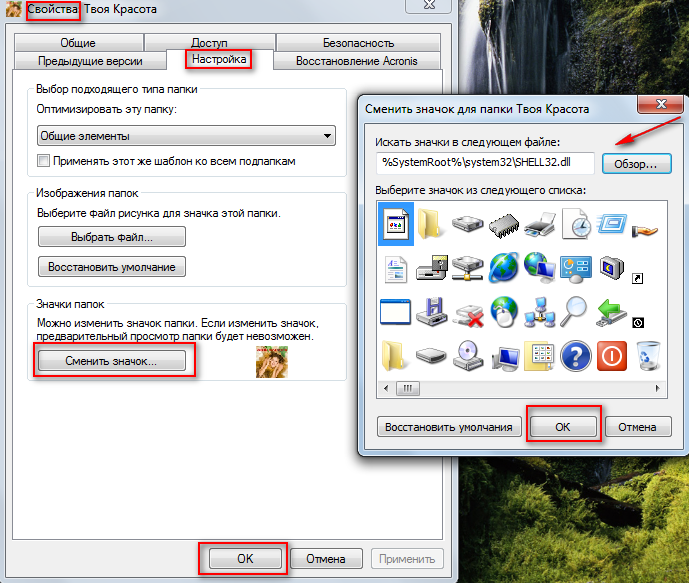
2. Как изменить иконки в Windows XP:
Подведите курсор к нужной папке или программе на рабочем столе, кликните правой кнопкой мыши, выберите СВОЙСТВА, зайдите в НАСТРОЙКУ, кликните СМЕНИТЬ ЗНАЧОК, выберите стандартную иконку или поставьте свою — ОБЗОР, найдите картинку в компьютере, дважды кликните ОК.
Изменяя иконки в Windows XP используйте картинки формата ico.
Для замены ярлыка у программы в СВОЙСТВАХ выберите ЯРЛЫК, далее те же действия:
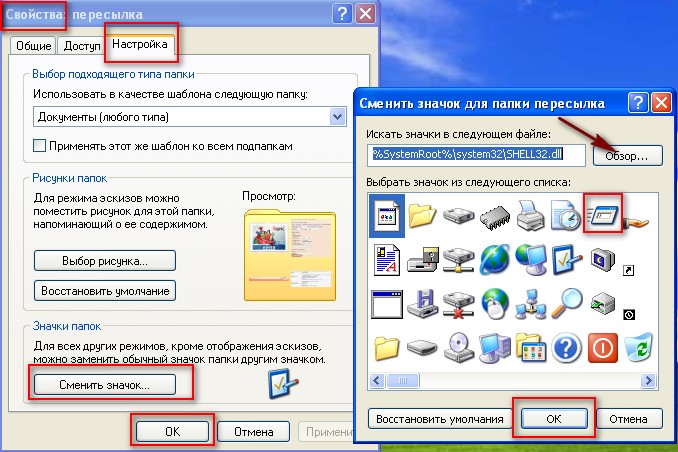
3. Как изменить иконки в Windows Vista:
Правой кнопкой мыши кликните на иконку, затем выберите СВОЙСТВА — зайдите в НАСТРОЙКИ — кликните ПОМЕНЯТЬ ИКОНКУ. Выберите стандартную иконку (или кликните ОБЗОР, откройте свою картинку) и дважды щелкните ОК.
В Windows Vista для иконок допустимо использовать картинки с расширением png и ico.
Изменить иконки в MacOS тоже совсем просто.
4. Как изменить размер иконок Windows.
Windows 7:
В любом месте рабочего стола кликните правой кнопкой мышки — ВИД — выберите размер значков:

Windows XP:
В любом месте рабочего стола кликните правой кнопкой мышки, зайдите в СВОЙСТВА — выберите ДОПОЛНИТЕЛЬНО.
В ЭЛЕМЕНТАХ найдите ЗНАЧОК, настройте желаемый размер значка и дважды кликните ОК:
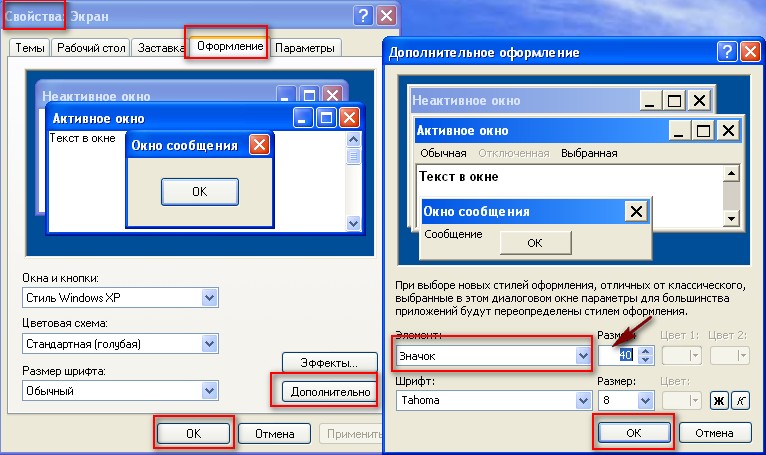
5. Как сделать иконки прозрачными:
Windows 7:
1) Настроить отображение скрытых папок и файлов на рабочем столе:
ПУСК — Панель управления — Оформление — Параметры папок — ВИД — Скрытые папки и файлы — отметить «Показывать скрытые папки и файлы»:
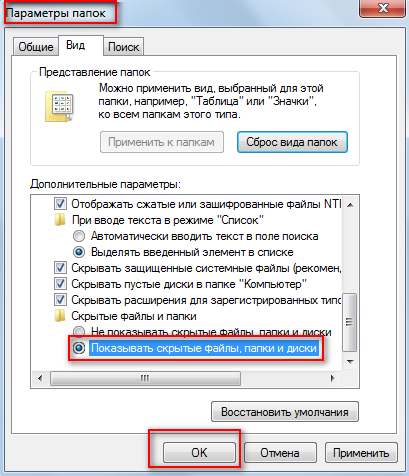
2) Папку или файл, который Вы хотите сделать прозрачным настроить скрытым:
Кликните на папке правой кнопкой мыши и зайдите в СВОЙСТВА. Далее ОБЩИЕ. Найдите АТРИБУТЫ, поставьте галочку «СКРЫТЫЙ». Щелкните ОК:
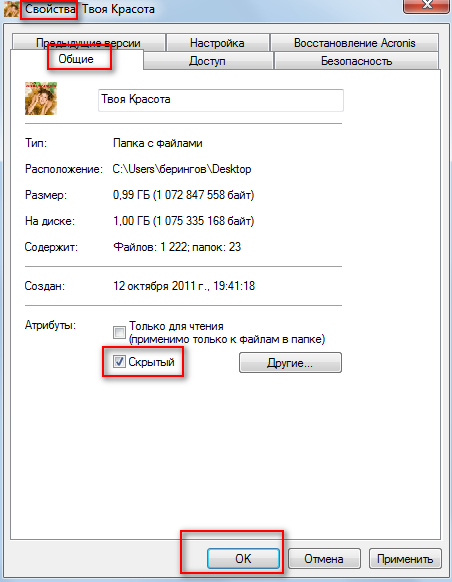
И папка на Вашем рабочем столе станет прозрачной.
Windows XP:
1) Настроить отображение скрытых папок и файлов на рабочем столе:
ПУСК — НАСТРОЙКА — Панель управления — Оформление и темы — Свойства папки — ВИД — Скрытые файлы и папки — Показывать скрытые папки и файлы — ОК:
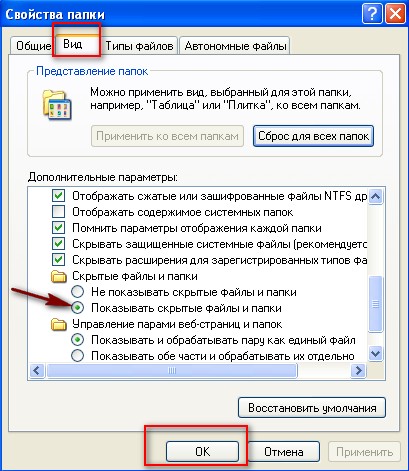
2) Сделать папку или файл скрытым:
Кликнуть на папке правой кнопкой мышки — СВОЙСТВА — ОБЩИЕ — поставьте галочку СКРЫТЫЙ — ОК:

Получилась прозрачная иконка 
Сохраните полезный совет:
s-kak.ru
Как поменять значки на рабочем столе

Если вам надоели стандартные иконки и значки «Мой компьютер», «Мои документы» и т.д., вам можно заменить их. Процесс замены этих значков не отнимет у вас много времени. Альтернативных значков на данный момент создано довольно много. Есть специальные программы, которые заменяют не только значки, но и все оформление операционной системы.
Вам понадобитсяОперационная система линейки Windows, интернет.
Спонсор размещения P&G Статьи по теме "Как поменять значки на рабочем столе" Как вернуть папку Мои документы Как сделать значки на рабочем столе мелкими Как восстановить значки на экранеИнструкция
1
На данный момент замену значков и иконок файлов поддерживают все последние версии операционных систем линейки Windows (Windows XP, Windows Vista, Windows Seven). Самым лучшим решением является закачка иконок, которые выпускаются комплектом, желательно одним файлом. Таким образом, можно изменить все иконки, преобразовав их в один стиль. В основном, все иконки идут с расширением ico, но попадаются и с расширением png.
2
Если вы закачали на свой компьютер иконки с расширением png, то их можно конвертировать при помощи программы Aveiconifier. Программа работает в одно действие: укажите файлы с расширением png – нажмите «Конвертировать» - готово.
3
Для изменения иконки любого ярлыка, нам необходимо нажать правой кнопкой мыши на нем – выбрать пункт «Свойства» - вкладка «Ярлык» - кнопка «Сменить значок». В открывшемся окне выберите картинку вашего ярлыка – нажмите «Открыть».
4
Для изменения иконки папки, необходимо в контекстном меню папки выбрать пункт «Свойства» - вкладка «Настройка» - кнопка «Сменить значок». В открывшемся окне выберите картинку вашего ярлыка – нажмите «Открыть».
5
Для изменения картинки значков рабочего стола («Мой компьютер», «Мои документы», «Корзина») нажмите правой кнопкой мыши на рабочем столе – вкладка «Рабочий стол». Нажмите кнопку «Настройка рабочего стола» - выберите элемент – нажмите «Сменить значок». В открывшемся окне выберите картинку вашего ярлыка – нажмите «Открыть».
Как простоКак изменить размер значков на рабочем столе?

Всем привет, уважаемые друзья и читатели моего блога. Если по какой-то причине вас не устраивает стандартный размер ярлыков и вы хотите увеличить либо наоборот уменьшить их, то в сегодняшнем уроке я покажу вам два способа изменения размера значков на рабочем столе. А также помимо этого расскажу как при надобности скрыть все ярлыки с рабочего стола.
Изменение размера значков на рабочем столе
Первый способ заключается в том, что нужно отметить все ярлыки на рабочем столе. Затем, зажать клавишу «Ctrl» и прокрутить колесико мыши вверх (для увеличения) или вниз (для уменьшения). Таким образом, вы сможете увеличить либо уменьшить значки ярлыков до невероятных размеров:

Во втором способе вы должны кликнуть правой кнопкой мыши по пустой области на рабочем столе, а затем в контекстном меню выбрать пункт «вид» и отобрать один из трех предложенных размеров: крупный, обычный или мелкий.
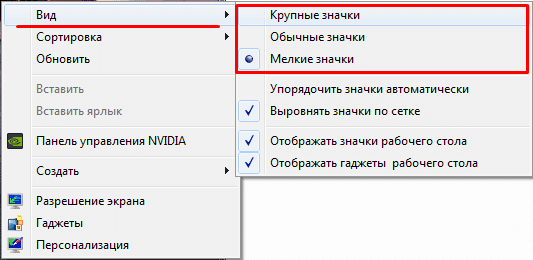
Вы же можете пользоваться способом, который считаете наиболее удобным, лично для меня таковым является первый.
Как скрыть значки на рабочем столе?
Чтобы это сделать, кликните правой кнопкой по пустой области экрана и выбрав пункт «вид» снимите галочку в пункте «отображать значки рабочего стола». А чтобы отобразить значки, поставьте галочку обратно.
При желании вы также можете сменить значок отдельно взятого ярлыка либо вовсе скрыть его, сделав невидимым.

На этом, мой сегодняшний пост подошел к концу, в случае возникновения каких-либо проблем, напишите в комментариях что вам непонятно и я обязательно вам объясню. Всем удачи и до скорого.
www.yrokicompa.ru